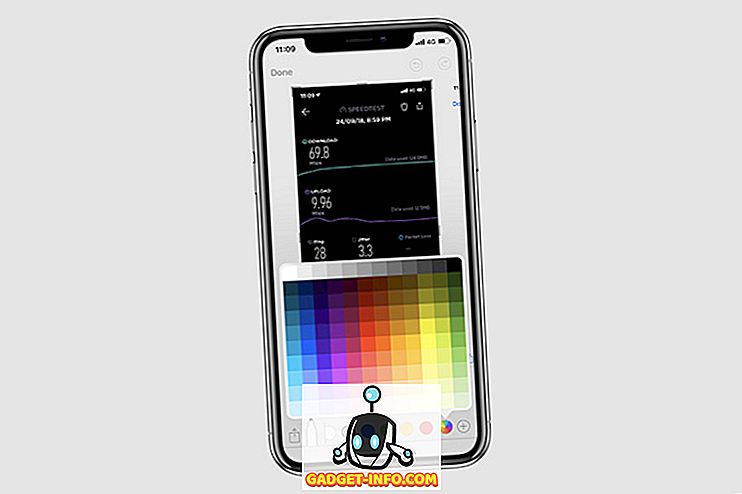Android-älypuhelimet tuovat hienoja monikäyttöisiä kyvykkyyksiä, mitä viimeisimmillä huippuluokan lippulaivoilla pakataan 4-6 keikkaa RAM-muistia. Monitehtävä suorituskyky näyttää parantuneen ja myös monitoiminen käyttöliittymä näyttää hyvältä, mutta sovellusten vaihtaminen ei ole kovin intuitiivinen tai nopea. Vaikka Android Nougat -ratkaisu ratkaisee tämän ongelman Alt + Tabin kaltaisella sovellusten vaihtamisella, kun kaksoisnapautat monitoimipainiketta, kaikki eivät saa Nougat-päivitystä jo jonkin aikaa. Joten jos haluat vaihtaa sovellusten välillä nopeasti Androidissa, tässä on ratkaisu:
Vaihda viimeisten sovellusten välillä viimeisimmän sovelluksen vaihtajaan
Viimeisen sovelluksen vaihto-sovelluksen (ilmainen) avulla voit vaihtaa nykyisen ja viimeisen sovelluksen välillä koskettamalla . Kuulostaa kätevältä, eikö? No, se johtuu siitä, että se on varmasti! Kun olet asentanut sovelluksen, sinun on annettava sovelluksen käyttöoikeudet. Voit napauttaa vain sovelluksia, joissa on käyttöoikeudet, -painiketta, jonka näet, kun avaat sovelluksen ensimmäisen kerran ja otat sitten käyttöön viimeisen sovelluksen vaihtajan .

Näet viimeisimmän sovelluksen vaihtajan kelluvan kuvakkeen, jonka voit vain napauttaa siirtyäksesi viimeiseen sovellukseen ja napauttamalla uudelleen palataksesi takaisin. Hyvä asia sovelluksessa on se, että se toimii vain laatikosta. Voit sulkea kelluvan painikkeen napauttamalla LAS: n ilmoituksessa.

Voit valita kelluvan kuvakkeen koon, värin ja läpinäkyvyyden, ja voit siirtää sitä liikkumaan sen sijoittamiseksi mihin tahansa, jos se on kätevää. Voit myös korjata kuvakkeen yhdellä paikalla, poistaa käytöstä tai ottaa käyttöön haptisen palautteen, poistaa käytöstä tai ottaa käyttöön LAS: n pysyvän ilmoituksen (saattaa tappaa sovelluksen joillakin laitteilla), suorittaa käynnistyksen aikana ja enemmän.

Huomautus : Viimeisen sovelluksen vaihtaja -sovellus ei siirry viimeiseen sovellukseen viiden sekunnin ajan, kun painat kotipainiketta. Tämä on oletettavasti Android-rajoitus.
Vaihda sovellusten välillä Easy App Switcherin avulla
Jos haluat siirtyä useille sovelluksille matkalla eikä vain viimeiselle sovellukselle, voit käyttää Easy App Switcher -sovellusta (ilmainen). Sovellus tuo molempien maailmojen parhaat puolet, mikä tarkoittaa, että voit käyttää sovellusta siirtymään viimeiseen sovellukseen tai voit käyttää sitä siirtymällä mihin tahansa suosikkiohjelmistoon .
Kuten LAS, sinun on ensin annettava sovelluksen käyttöoikeudet. Kun olet valmis, näet kelluvan kuvakkeen. Voit määrittää sovellukselle erilaisia toimintoja, kuten " Näytä edellinen sovellus " tai " Näytä kelluva kuvake ", jos haluat käyttää sitä useissa sovelluksissa. Voit myös käyttää kuvaketta siirtyäksesi kotiin, palataksesi tai avaamaan viimeisimmän / monitehtävän näytön .

Jos käytät sitä vaihtaaksesi useisiin sovelluksiin, voit siirtyä sovellukseen ja " Lisää suosikkiohjelmia ". Kun olet lisännyt suosikkiohjelmasi, voit siirtyä niihin helposti helposti napauttamalla kelluvaa kuvaketta.

Kelluvassa paneelissa on kaksi osaa, ensimmäinen viimeisimmille sovelluksille ja toinen suosikkiohjelmille . Voit yhdistää ne menemällä kohtaan ” Lisäasetukset ” ja tarkistamalla ” Yhdistä sovelluskuvakkeet ” -vaihtoehdon.

Muita sovelluksen vaihtoehtoja ovat kyky muokata kelluvaa kuvaketta, sen paneelia, korjata kuvakkeen sijainti ja paljon muuta. Lisäksi sovellus tuo oman sovelluksen laatikon, jonka voit tarkistaa napauttamalla kelluvan paneelin EAS-kuvaketta.

Jos haluat käyttää sovelluspaneelia eleen kautta, voit tarkistaa Switchrin, joka on melko suosittu sovellus, mutta testauksessamme emme olleet tyytyväisiä sovelluksen suorituskykyyn. Lisäksi sitä ei ole päivitetty pitkään aikaan, mikä tekee meistä epäileviä tulevaisuuden suhteen.
Vaihda sovellusten välillä Androidissa näillä sovelluksilla
Jos käytät nykypäivän Android-älypuhelinta, jolla on riittävästi virtaa, sinun on hyödynnettävä siitä mahdollisimman paljon ja mitä parempi tapa tehdä se kuin käyttää useita sovelluksia samanaikaisesti. Voit siis käyttää näitä sovelluksia Android-laitteen todellisen monitoimivoiman avaamiseen. Kokeile niitä ja kerro meille, mitä mieltä olet. Ääni poistuu alla olevista kommenteista.